اهمیت تهیه نسخه پشتیبان از اطلاعات همه ما تنها زمانی مشخص میشود که اطلاعات حساس چه در اثر اشتباهات نرمافزاری و یا در اثر مشکلات سختافزاری از بین برود. به همین دلیل در این مطلب به آموزش بکاپ گرفتن از آیفون خواهیم پرداخت، به همین دلیل پیشنهاد می کنیم برای آشنایی با نحوه پشتیبان گیری از آیفون با شهر سخت افزار همراه شوید..
فهرست مطالب این مقاله:
- مزایای بکاپ گرفتن از آیفون از طریق iCloud
- ویژگیهای برنامه iTunes برای پشتیبان گیری از آیفون
- آموزش بکاپ گرفتن از آیفون با استفاده از iCloud
- تهیه نسخه پشتیبان با استفاده از نرمافزار iTunes
- بکاپ گرفتن از گوشی آیفون در سیستمعامل مک
مقدمه
پیش از هر چیز باید اشاره داشته باشیم که روش بکاپ گرفتن از گوشی آیفون، آیپد و حتی آیپاد تاچ اپل کاملاً یکسان است. بنابراین به رغم استفاده از عبارت گوشی آیفون در این مطلب، آموزش ارائه شده شامل بکاپ گرفتن از آیپدهای اپل و آیپاد هم میشود.
با توجه به پیوستگی دستگاههای تولیدی اپل، میتوان از نسخه پشتیبان در مواقع کاربردیتری از جمله دسترسی همیشگی به اطلاعات ذخیره شده در آیکلاد و همچنین در هنگام تغییر دیوایس استفاده کرد.
پس از بکاپ گرفتن از گوشی آیفون ، هر زمان که نیاز باشد میتوانیم بار دیگر با استفاده از فایل بکاپ تهیه شده نسبت به بازیابی اطلاعات پیشین دستگاه اقدام کنیم. به این فرآیند اصطلاحاً Restore کردن هم گفته میشود.

پشتیبان گیری از آیفون به دو روش قابل انجام است. در روش اول بدین منظور از برنامه iTunes و یک کامپیوتر واسط که این برنامه بر روی آن نصب است، استفاده میشود. در روش دوم از سرویس ذخیرهسازی ابری اختصاصی اپل با نام iCloud به منظور بکاپ گرفتن از آیفون استفاده خواهد شد. بدیهی است در روش اول بکاپ گرفتن از گوشی آیفون، فایل پشتیبان بر روی کامپیوتر شما ذخیره می شود. اما در روش دوم بک آپ بر روی فضای ابری ذخیره خواهد شد و بی نیاز از کامپیوتر است.
در همین رابطه بخوانید:
- بهترین نکات و ترفند های جذاب و مخفی برای آیفون
همانطور که پیش تر هم در این آموزش تصویری بکاپ گرفتن از آیفون گفته شد، روش یا نحوه تهیه نسخه پشتیبان در آیفون، آیپد و آیپادتاچ مشابه بوده و در هر دستگاه با استفاده از iCloud و یا بهوسیله نرمافزار iTunes انجام میشود. تفاوتهای دو روش پشتیبان گیری از آیفون به شرح زیر است.
مزایای بکاپ گرفتن از آیفون از طریق iCloud
- ذخیره نسخه پشتیبان در فضای ابری آیکلاد
- فضای ذخیرهسازی تا 2 ترابایت (5 گیگابایت اول رایگان است)
- همیشه فایل بکاپ رمزگذاری میشود
- امکان تهیه نسخه پشتیبان در صورت دسترسی به اینترنت
ویژگیهای برنامه iTunes برای پشتیبان گیری از آیفون
- ذخیره نسخه پشتیبان در حافظه کامپیوتر شخصی کاربر
- فضای ذخیرهسازی وابسته به میزان حافظه کامپیوتر
- امکان انتخاب رمزگذاری فایل بکاپ (به صورت پیشفرض رمزگذاری نمیشود)
- امکان تهیه نسخه پشتیبان در صورت دسترسی به کامپیوتر
آموزش بکاپ گرفتن از ایفون با استفاده از iCloud:

برای پشتیبان گیری از مخاطبین در آیفون و سایر اطلاعات موجود بر روی گوشی، پس از اتصال به اینترنت به قسمت تنظیمات رفته و با ضربه روی پروفایل خود گزینه iCloud را انتخاب کنید. در پنجره جدید گزینه iCloud Backup را فعال کرده و درنهایت Back Up Now را بزنید تا پشتیبان گیری از آیفون شروع شود.
در همین رابطه بخوانید:
- تشریح ویژگی ها و قابلیت های جدید سیستم عامل iOS 16
تا اتمام عملیات پشتیبان گیری از آیفون صبر کنید و مطمئن باشید که گوشی شما به اینترنت متصل است. جهت حصول اطمینان از اتمام عملیات، با طی مسیر Settings > iCloud > Storage > Manage Storage و انتخاب دستگاه مورد استفاده خود، زمان تهیه نسخه پشتیبان را در اطلاعات آن بررسی کنید.

تهیه نسخه پشتیبان با استفاده از نرمافزار iTunes:
iTunes یک برنامه رسمی با امکان بکاپ گرفتن از آیفون محسوب میشود. برای بکاپ گرفتن از آیفون با ایتونز ابتدا نرمافزار iTunes را باز کرده و دیوایس خود را به کامپیوتر متصل کنید. اگر پیامی با محتوای Trust This Computer در دستگاه ظاهر شد، آن را تائید کنید. در صورت متصل شدن درست گوشی به کامپیوتر، تصویر کوچکی به شکل دیوایس شما در بخش ناوبری بالای برنامه آیتونز ظاهر خواهد شد و زمینه برای پشتیبان گیری از آیفون فراهم می شود.

در ادامه آموزش بکاپ گرفتن از آیفون روی هارد، با کلیک بر روی پنجره بالا صفحه ای مشابه تصویر زیر مشاهده خواهید کرد.

با انتخاب گزینه Back Up Now در قسمت Manually Back Up and Restore، فرآیند پشتیبان گیری از آیفون آغاز خواهد شد.
جهت حصول اطمینان از اتمام عملیات نرم افزار پشتیبان گیری از آیفون، با طی مسیر Edit > Preferences > Devices از منوی بالای برنامه، نام دستگاه و زمان تهیه نسخه پشتیبان را در اطلاعات آن بررسی کنید.
در همین رابطه بخوانید:
- 19 نکته مفید و کاربردی برای افزایش عمر باتری آیفون
گزینه Restore Backup نیز جهت ریستور بکاپ آیفون از یک نسخه پشتیبان تهیهشده استفاده میشود و عملکرد آن عکس پشتیبان گیری از آیفون است. با کلیک روی این گزینه، صفحهای جهت انتخاب یک نسخه از بکاپهای تهیه شده نمایش داده میشود.

در صورت رمزگذاری فایل بکاپ، رمز استفادهشده در Restore احتمالی مورد نیاز است. پس حتماً آن را در جایی مطمئن یادداشت کنید.
بکاپ گرفتن از گوشی آیفون در سیستمعامل مک
اپل امکان بکاپ گرفتن در سیستمعامل مک را برای کاربران این پلتفرم فراهم کرده است. برای پشتیبان گیری از آیفون درمک کافیست که گوشی آیفون را با کابل USB به مک خود متصل کنید. اگر پیامی با محتوای Trust This Computer در دستگاه ظاهر شد، آن را تائید و رمز خود را وارد کنید. در ادامه آموزش بکاپ گرفتن از آیفون روی هارد باید گفت، با کلیک بر روی پنجره بالا صفحه ای مشابه تصویر زیر مشاهده خواهید کرد.

با انتخاب گزینه Back Up Now در قسمت Manually Back Up and Restore فرآیند پشتیبان گیری از آیفون آغاز خواهد شد. پس از اتمام کار میتوانید ببینید که آیا پشتیبان گیری با موفقیت به پایان رسیده است یا خیر. همچنین تاریخ و زمان آخرین نسخه پشتیبان هم قابل مشاهده است.
جمعبندی
در این مطلب به آموزش نحوه بکاپ گرفتن از آیفون پرداخته شد و هر دو روش بکاپ گرفتن از برنامه های ایفون، آیپد و آیپاد تاچهای اپل شرح داده شد. اگر در مورد این مطلب و نحوه پشتیبان گیری از دستگاه های مجهز به سیستم عامل iOS سوالی دارید، میتوانید در قسمت نظرات مطرح کنید.
سوالات پرتکرار
بک آپ گرفتن از آیفون چقدر طول می کشد؟
مدت زمان لازم برای بکاپ گرفتن از آیفون بستگی به نحوه و روش شما برای پشتیبان گیری از آیفون دارد. هنگام استفاده از iTunes یا iCloud، بسته به چندین عامل از جمله انواع داده، مقدار داده، کیفیت اتصال به اینترنت و سایر موارد، معمولاً 2 ساعت طول می کشد تا برای اولین بار از آیفون نسخه پشتیبان تهیه کنید.
پس از پشتیبان گیری از آیفون، میتوانید هر دو هفته یک بار، مجدداً نسخه پشتیبانی از اطلاعات خود بگیرید که برای آن باید حدود 30 دقیقه زمان صرف کنید. با این حال، برخی از کاربران ادعا میکنند که استفاده از سرویسهای iCloud یا iTunes برای پشتیبانگیری از دادهها و سایر اطلاعات بیشتر از حد انتظار طول میکشد.
چقدر فضا برای بکاپ گیری از آیفون نیاز است؟
یک نسخه بکاپ از آیفون با iTunes به طور پیش فرض بر روی حافظه داخلی ذخیره میشود و معمولاً باید حداقل 10 گیگابایت فضای خالی داشته باشید. طبیعی است که حجم فایلهای تولیدی و اشغال شده به میزان اطلاعات دستگاه شما بستگی دارد.



 خاطرهانگیزترین گوشی های قدیمی که دوست داریم دوباره تولید شوند
خاطرهانگیزترین گوشی های قدیمی که دوست داریم دوباره تولید شوند  راهنمای خرید و بهترین SSDهای پیشنهادی در بازار ایران (مرداد 1401)
راهنمای خرید و بهترین SSDهای پیشنهادی در بازار ایران (مرداد 1401)  آیفون X به عنوان پرفروش ترین گوشی در سال 2018 معرفی شد
آیفون X به عنوان پرفروش ترین گوشی در سال 2018 معرفی شد  گران قیمت ترین موتورسیکلت های دنیا در سال 2023
گران قیمت ترین موتورسیکلت های دنیا در سال 2023 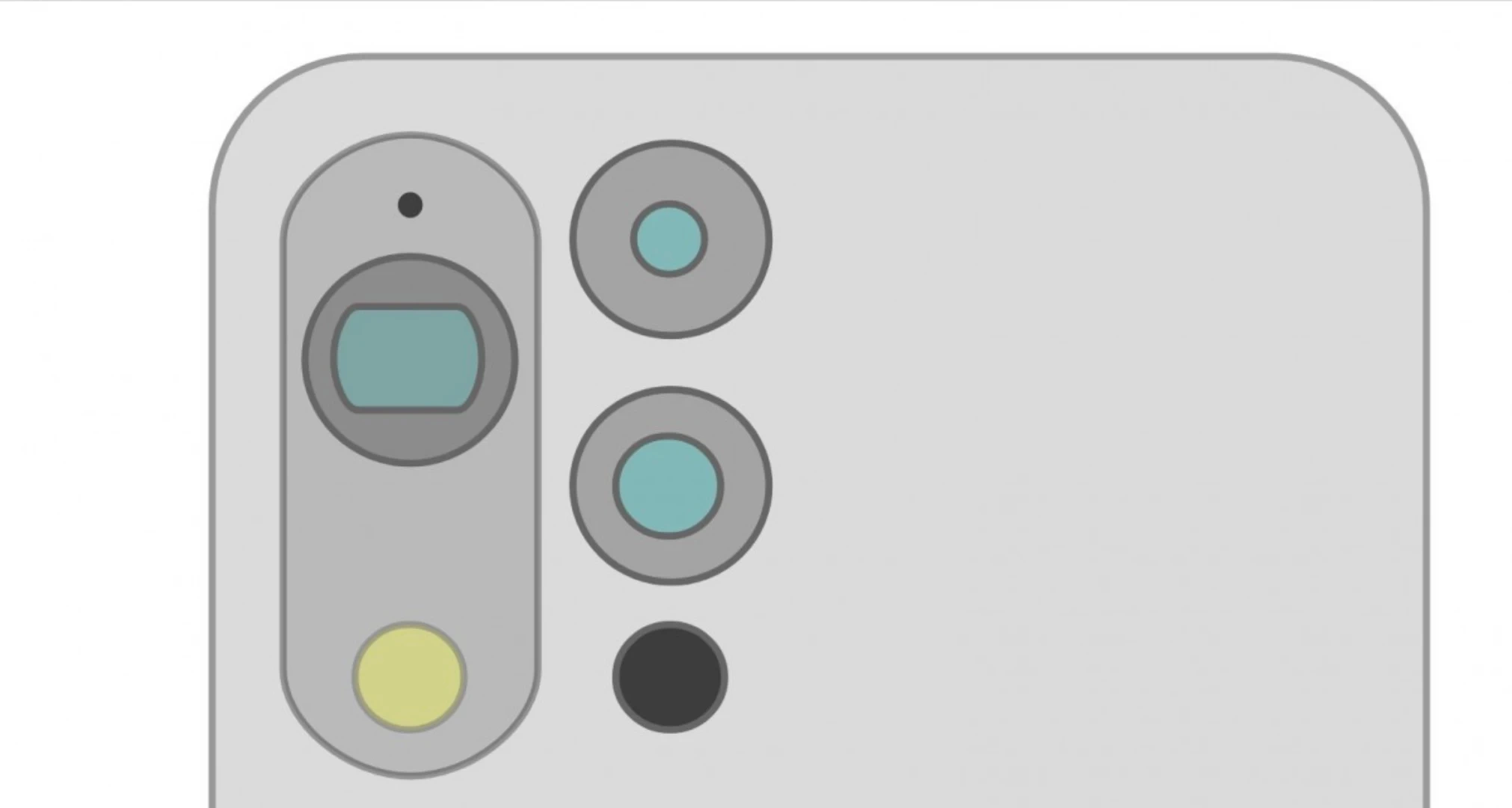 نخستین رندر گوشی اکسپریا 1 مارک 7 سونی منتشر شد
نخستین رندر گوشی اکسپریا 1 مارک 7 سونی منتشر شد  فناوری DLSS 4 انویدیا معرفی شد؛ افزایش 8 برابری نرخ فریم دهی بازیها
فناوری DLSS 4 انویدیا معرفی شد؛ افزایش 8 برابری نرخ فریم دهی بازیها  مشخصات فنی گوشی تاشو HMD Barbie در فضای آنلاین منتشر شد
مشخصات فنی گوشی تاشو HMD Barbie در فضای آنلاین منتشر شد  گوشی بدون کارتن بخریم یا نه؟ (+ مجازات خرید گوشی دزدی)
گوشی بدون کارتن بخریم یا نه؟ (+ مجازات خرید گوشی دزدی)  قیمت و مشخصات تویوتا کرولا کراس 2022 اعلام شد
قیمت و مشخصات تویوتا کرولا کراس 2022 اعلام شد